有時候需要離開電腦,關機之後重新打開計算機又會等很久,如果不關又比較浪費能源,聽說Windows系統有睡眠、休眠等功能,它們到底是怎麼回事呢?
休眠和睡眠,從字面上來講區別不大,所以常常讓很多人很疑惑,這兩種狀態到底有何不同,它們的優缺點如下: “睡眠” 是Windows系統提供的一種節能狀態,當用戶需要離開電腦的時候,可以在“關機”菜單裡面選擇這個命令。這樣系統將正在處理的數據保存到內存中,除內存以外的所有設備都停止供電。當用戶回到電腦面前的時候,通過移動鼠標或按下任意鍵,就可以喚醒系統,讓電源為其他設備重新開始供電。在短短的幾秒鐘,計算機就可以恢復到離開之前的狀態。這種狀態的特點就是喚醒速度快(一般只需要幾秒鐘),但是不能讓內存斷電,否則數據會丟失。 “休眠” 是微軟為移動電腦設計的一種電源節能狀態,所以在台式機的“關機”菜單裡面看不到它。這種狀態是把內存裡的所有數據,存儲到硬盤的一個特定空間裡,然後切斷所有的電源供應。以後當用戶重新按下開機鍵,就會將硬盤裡臨時存儲的內存數據恢復到內存裡,就可以返回到離開之前的狀態。所以這種狀態的特點就是可以復原到斷電以前的狀態,而且可以完全斷電,但是恢復的時間較長而且需要占用較大的硬盤空間。 “待機”是系統將當前狀態保存於內存中,然後退出系統,此時電源消耗降低,維持CPU、內存和硬盤最低限度的運行;按計算機上的電源就可以激活系統,電腦迅速從內存中調入待機前狀態進入系統,這是重新開機最快的方式,但是系統並未真正關閉,適用短暫離開使用。 PS: 有時,每當進入待機狀態時,溫度會超過60攝氏度,原因是由於CPU進入待機狀態時關閉了散熱風扇,如果BIOS裡沒有“CPU進入待機狀態時不關閉風扇”選項,可在“控制面板”的“電源管理”設置項中,將“電源使用方案”設為“始終打開”,將“系統等待”設為“從不”。 “混合睡眠”(hiber-sleep)是針對台式電腦推出的一種新的睡眠/休眠方法。 該技術指睡眠(sleep)和休眠(hibernate)同時進行,也就是說,先把信息寫到硬盤的hiberfil.sys文件中,再進行睡眠。如果沒有終止外部供電,則睡眠,如終止外部供電,則再次開機時讀取hiberfil.sys進行恢復,可以說整合了兩者的優勢:比起睡眠有防掉電的功能,且比起休眠在不終止外部供電的情況下啟動速度更快。這一項可以在高級電源設置中調整: 可更改下圖中熒光筆突出的選項開啟混合睡眠: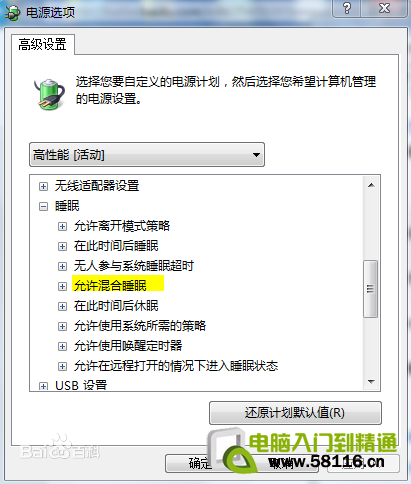 在默認安裝好的NT6內核系統中,點擊開始菜單也可以找到“睡眠”一項,這個“睡眠”的含義和上面的一樣,可能有兩種情況,隨著混合睡眠的設置變化而變化。
如果用命令行禁用休眠,開始菜單的睡眠就是傳統意義的待機,沒有混合睡眠的功能以及設置項目了。
在默認安裝好的NT6內核系統中,點擊開始菜單也可以找到“睡眠”一項,這個“睡眠”的含義和上面的一樣,可能有兩種情況,隨著混合睡眠的設置變化而變化。
如果用命令行禁用休眠,開始菜單的睡眠就是傳統意義的待機,沒有混合睡眠的功能以及設置項目了。